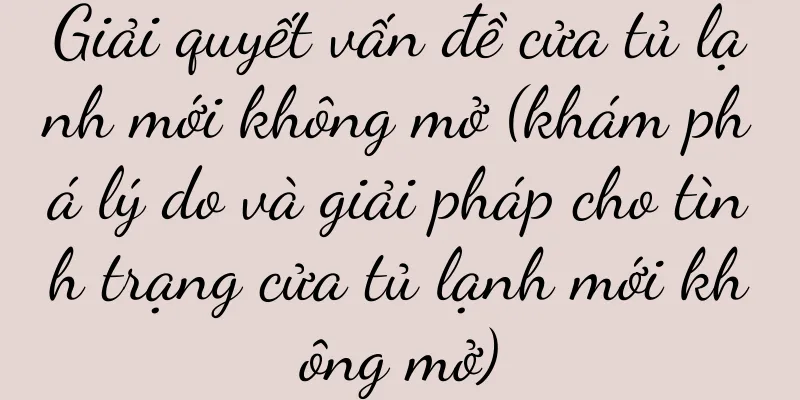Cách tắt tùy chọn nhà phát triển trên điện thoại Xiaomi (Hướng dẫn thao tác đơn giản, giúp bạn dễ dàng tắt tùy chọn nhà phát triển)

|
Là một thương hiệu điện thoại thông minh phổ biến, điện thoại Xiaomi không chỉ có hiệu năng vượt trội và nhiều tính năng phong phú mà còn cung cấp một loạt các tùy chọn dành cho nhà phát triển để hỗ trợ người dùng cài đặt và gỡ lỗi theo ý muốn. Tuy nhiên, trong quá trình sử dụng, một số người dùng có thể vô tình vận hành các tùy chọn nhà phát triển này hoặc không còn cần đến chúng nữa, do đó việc tắt tùy chọn nhà phát triển trở nên rất quan trọng. Bài viết này sẽ giới thiệu chi tiết cách tắt bước nhà phát triển trên điện thoại Xiaomi để đáp ứng tốt hơn nhu cầu của người dùng. 1. Tắt gỡ lỗi USB Trong tùy chọn dành cho nhà phát triển, gỡ lỗi USB là một tính năng thường được sử dụng cho phép bạn truyền tệp, gỡ lỗi và cài đặt ứng dụng khi kết nối với máy tính. Nếu bạn không cần tính năng này nữa, bạn có thể tắt nó bằng cách làm theo các bước dưới đây. Vào Cài đặt > Chọn "Giới thiệu về điện thoại" > Nhấn "Số phiên bản MIUI" nhiều lần cho đến khi lời nhắc "Bạn đã trở thành nhà phát triển" xuất hiện. Sau đó quay lại giao diện cài đặt chính, nhấp vào "Hệ thống và thiết bị" > "Cài đặt khác" > "Tùy chọn nhà phát triển" > tắt "Gỡ lỗi USB". 2. Hủy quyền cho vị trí mô phỏng Cho phép vị trí giả là một tính năng trong Tùy chọn nhà phát triển cho phép bạn thiết lập vị trí giả trong Dịch vụ vị trí. Nếu bạn không cần chức năng này, bạn có thể hủy nó bằng cách làm theo các bước dưới đây. Vào Cài đặt > Nhấp vào "Hệ thống và thiết bị" > "Cài đặt bổ sung" > "Tùy chọn nhà phát triển" > Tìm "Cho phép vị trí giả", nhấp vào và bỏ chọn. 3. Tắt chế độ thu phóng hoạt ảnh cửa sổ Tùy chọn thay đổi hiệu ứng hoạt ảnh cửa sổ là tùy chọn dành cho nhà phát triển dành cho điện thoại Xiaomi, có thể thay đổi hiệu ứng hoạt ảnh đóng và mở cửa sổ. Nếu bạn cảm thấy hiệu ứng này không phù hợp với mình, bạn có thể tắt nó bằng cách làm theo các bước dưới đây. Vào Cài đặt > Nhấp vào "Hệ thống và thiết bị" > "Cài đặt bổ sung" > "Tùy chọn nhà phát triển" > Tìm "Window Animation Scaling", nhấp vào đó và chọn "Tắt". 4. Vô hiệu hóa bản vẽ chuyển tiếp GPU GPU Transition Drawing là tùy chọn dành cho nhà phát triển có thể tăng tốc độ hiển thị đồ họa của điện thoại. Nếu bạn hài lòng với đồ họa của điện thoại, bạn có thể tắt tính năng này bằng cách làm theo các bước dưới đây. Vào Cài đặt > Nhấp vào "Hệ thống và thiết bị" > "Cài đặt bổ sung" > "Tùy chọn nhà phát triển" > Tìm "GPU Transition Drawing", nhấp vào đó và chọn "Tắt". 5. Tắt hiển thị vị trí con trỏ Hiển thị vị trí con trỏ là tùy chọn dành cho nhà phát triển, hiển thị tọa độ của các điểm chạm trên màn hình. Nếu bạn không cần tính năng này, bạn có thể tắt nó bằng cách làm theo các bước dưới đây. Vào Cài đặt > Nhấp vào "Hệ thống và thiết bị" > "Cài đặt bổ sung" > "Tùy chọn nhà phát triển" > Tìm "Hiển thị vị trí con trỏ", nhấp vào đó và chọn "Tắt". 6. Tắt chế độ nghiêm ngặt Chế độ nghiêm ngặt là tùy chọn dành cho nhà phát triển giúp phát hiện khi ứng dụng của bạn có vấn đề về hiệu suất. Nếu bạn không có yêu cầu nào về hiệu suất của điện thoại, bạn có thể tắt tính năng này bằng cách làm theo các bước dưới đây. Vào Cài đặt > Nhấp vào "Hệ thống và thiết bị" > "Cài đặt bổ sung" > "Tùy chọn nhà phát triển" > Tìm "Chế độ nghiêm ngặt", nhấp vào đó và chọn "Tắt". 7. Hủy bỏ các hoạt động không giữ lại Không giữ hoạt động là tùy chọn dành cho nhà phát triển cho phép bạn giữ nguyên trạng thái hoạt động khi chuyển đổi ứng dụng. Nếu bạn cảm thấy tính năng này không hữu ích với mình, bạn có thể hủy nó bằng cách làm theo các bước dưới đây. Vào Cài đặt > Nhấp vào "Hệ thống và thiết bị" > "Cài đặt bổ sung" > "Tùy chọn nhà phát triển" > Tìm "Không lưu hoạt động", nhấp vào đó và chọn "Tắt". 8. Tắt chế độ gỡ lỗi USB để giữ cho nó hoạt động Giữ chế độ bật ở chế độ gỡ lỗi USB là tùy chọn dành cho nhà phát triển giúp màn hình điện thoại luôn bật khi kết nối với máy tính. Nếu bạn cảm thấy tính năng này không hữu ích với mình, bạn có thể tắt nó bằng cách làm theo các bước dưới đây. Vào Cài đặt > nhấp vào "Hệ thống và Thiết bị" > "Cài đặt bổ sung" > "Tùy chọn nhà phát triển" > tìm "Giữ trạng thái bật ở chế độ gỡ lỗi USB", nhấp vào đó và chọn "Tắt". 9. Vô hiệu hóa định vị phần cứng Vị trí phần cứng là tùy chọn dành cho nhà phát triển cho phép sử dụng cảm biến phần cứng cho dịch vụ vị trí. Nếu bạn không cần tính năng này, bạn có thể tắt nó bằng cách làm theo các bước dưới đây. Vào Cài đặt > Nhấp vào "Hệ thống và thiết bị" > "Cài đặt bổ sung" > "Tùy chọn nhà phát triển" > Tìm "Vị trí phần cứng", nhấp vào đó và chọn "Tắt". 10. Tắt tính năng thay đổi kích thước hình ảnh động Hiệu ứng động là tùy chọn dành cho nhà phát triển giúp thay đổi hiệu ứng động trên điện thoại của bạn. Nếu bạn thấy hiệu ứng này quá cầu kỳ, bạn có thể tắt nó bằng cách làm theo các bước dưới đây. Vào Cài đặt > Nhấp vào "Hệ thống và thiết bị" > "Cài đặt bổ sung" > "Tùy chọn nhà phát triển" > Tìm "Animation Scaling", nhấp vào đó và chọn "Tắt". 11. Tắt gỡ lỗi USB và điều chỉnh kích thước phông chữ Điều chỉnh kích thước phông chữ qua USB debugging là tùy chọn dành cho nhà phát triển, tự động điều chỉnh kích thước phông chữ khi kết nối với máy tính. Nếu bạn cảm thấy tính năng này không hữu ích với mình, bạn có thể tắt nó bằng cách làm theo các bước dưới đây. Vào Cài đặt > Nhấp vào "Hệ thống và thiết bị" > "Cài đặt bổ sung" > "Tùy chọn nhà phát triển" > Tìm "Điều chỉnh kích thước phông chữ để gỡ lỗi USB", nhấp vào đó và chọn "Tắt". 12. Hủy quyền sử dụng lời nhắc tốc độ Sử dụng tính năng nhắc nhở tốc độ là tùy chọn dành cho nhà phát triển có thể nhắc nhở bạn khi ứng dụng vượt quá thời gian nhất định. Nếu bạn không cần chức năng này, bạn có thể hủy nó bằng cách làm theo các bước dưới đây. Vào Cài đặt > Nhấp vào "Hệ thống và thiết bị" > "Cài đặt bổ sung" > "Tùy chọn nhà phát triển" > Tìm "Sử dụng lời nhắc tốc độ", nhấp vào đó và bỏ chọn. 13. Tắt lời nhắc ghi thẻ SD Lời nhắc ghi thẻ SD là tùy chọn dành cho nhà phát triển có thể nhắc nhở mỗi khi ứng dụng ghi dữ liệu vào thẻ SD. Nếu bạn cảm thấy mẹo này không hữu ích với mình, bạn có thể tắt nó bằng cách làm theo các bước dưới đây. Vào Cài đặt > Nhấp vào "Hệ thống và thiết bị" > "Cài đặt bổ sung" > "Tùy chọn nhà phát triển" > Tìm "Lời nhắc ghi thẻ SD", nhấp vào đó và chọn "Tắt". 14. Tắt chức năng quét vị trí Wi-Fi Quét vị trí Wi-Fi là tùy chọn dành cho nhà phát triển cho phép định vị chính xác bằng Wi-Fi trong Dịch vụ vị trí. Nếu bạn không cần tính năng này, bạn có thể tắt nó bằng cách làm theo các bước dưới đây. Vào Cài đặt > Nhấp vào "Hệ thống và thiết bị" > "Cài đặt bổ sung" > "Tùy chọn nhà phát triển" > Tìm "Quét vị trí Wi-Fi", nhấp vào đó và chọn "Tắt". 15. Tắt tất cả các tùy chọn nhà phát triển Nếu bạn không còn cần bất kỳ tùy chọn nhà phát triển nào nữa, bạn có thể tắt chúng bằng cách làm theo các bước dưới đây. Vào Cài đặt > Nhấp vào "Hệ thống và thiết bị" > "Cài đặt bổ sung" > "Tùy chọn nhà phát triển", tìm công tắc "Tùy chọn nhà phát triển", nhấp vào đó và tắt. Bằng cách làm theo các bước trên, bạn có thể dễ dàng tắt bước nhà phát triển trên điện thoại Xiaomi của mình. Tắt các tùy chọn này không chỉ cải thiện hiệu suất và độ ổn định của điện thoại mà còn giảm thiểu các gián đoạn và thao tác sai không cần thiết. Tùy theo nhu cầu cá nhân, bạn có thể chọn tắt một số hoặc tất cả tùy chọn dành cho nhà phát triển để có trải nghiệm người dùng tốt hơn. Tôi hy vọng bài viết này có ích với bạn! |
Gợi ý
Phương pháp sửa chữa rò rỉ đường ống nước ngưng tụ của nồi hơi gắn tường (mối nguy hiểm và kỹ thuật sửa chữa rò rỉ đường ống nước ngưng tụ của nồi hơi gắn tường)
Rò rỉ ống ngưng tụ là một trong những lỗi thường g...
Thiết lập thương hiệu | Khái niệm thương hiệu giúp người dùng cảm nhận như thế nào?
Sau khi khái niệm thương hiệu được hình thành, th...
Phím tắt khung AEK (phím tắt bitmap video AE) là gì?
Đôi khi chúng ta cần thay đổi tốc độ khung hình ho...
Tránh xa tên tân binh kia ra! Làm thế nào tôi trở thành một nhà phân tích dữ liệu trung cấp
Trên con đường phân tích dữ liệu, nhiều người mới...
Máy tính xách tay được đề xuất cho các nhà thiết kế (hướng dẫn chọn máy tính cung cấp trải nghiệm làm việc cho các nhà thiết kế sáng tạo)
Là một nhà thiết kế, điều cần thiết là phải có một...
Các trang web quảng cáo b2b là gì (chia sẻ bốn loại kênh quảng cáo doanh nghiệp B2B)
Việc sở hữu nền tảng B2B riêng có thể giúp các côn...
Sáu phương pháp không chính thống đã giúp lululemon đạt được lợi nhuận vượt trội
Trong lịch sử phát triển của thương hiệu đồ thể t...
Cách loại bỏ vi-rút khỏi điện thoại Apple (phương pháp và công cụ diệt vi-rút cung cấp khả năng bảo vệ toàn diện)
Trong những năm gần đây, điện thoại di động đã trở...
Làm thế nào để thay đổi trình duyệt mặc định của tôi? (Chỉ cần hướng dẫn bạn cách thay đổi cài đặt trình duyệt mặc định để cải thiện trải nghiệm Internet của bạn)
Trình duyệt mặc định là chương trình trình duyệt đ...
Phân tích sự cố màn hình đen máy tính (hiểu sâu hơn về nguyên nhân và giải pháp màn hình đen máy tính)
Màn hình máy tính đen là một trong những vấn đề mà...
618 sắp ra mắt nhưng Dong Yuhui và Xiao Yangge đã trượt khỏi danh sách bán hàng
Với tư cách là lực lượng chủ chốt phát sóng trực ...
Phải làm gì nếu máy tính của bạn bị treo? Danh sách các phương pháp ứng phó (các phương pháp và kỹ thuật hiệu quả để giải quyết tình trạng máy tính bị treo và khôi phục máy tính hoạt động bình thường)
Cùng với sự phổ biến của máy tính và tần suất sử d...
Đằng sau "tin đồn", Douyin Takeaway khám phá "nghề kinh doanh lãi suất" với giá đơn vị khách hàng cao
Trong ba năm qua, Douyin đã có những bước tiến vữ...
Trong năm thể thao quan trọng này, các nền tảng nội dung có thể tận dụng lưu lượng truy cập Olympic như thế nào?
Tại sao quyền phát sóng và truyền hình trực tiếp ...
Người hâm mộ nghiệp dư tăng 40.000 người, lối chơi "cải cách bùng nổ" trở thành luật giao thông của Xiaohongshu
Chủ đề "cải cách và lắng nghe lời khuyên&quo...